winxp系统打开word时总弹出“打开此程序方式”怎么解决
通常情况下我们要打开word文档,只需要双击或右击打开就可以了,可是有不少winxp系统用户在打开word文档的时候,总是弹出“打开此程序方式”该怎么解决呢,下面小编就给大家分享一下winxp系统打开word时总弹出“打开此程序方式”的具体解决方法。

原因分析:如果XP系统中安装过Office软件,而现在出现打开方式的界面,很有可能是文件关联出错了,或是你安装过别的Office软件如WPS后卸载了,文件没有恢复和Office的关联导致。
解决方法:
1、你只要在选择程序的地方选择Microsoft Office Word 然后勾选“始终使用选择的程序来打开这种文件”确定即可;
2、如果程序列表中没有Office那么你需要点击浏览然后定位到Office 安装目录下找到word然后确定!
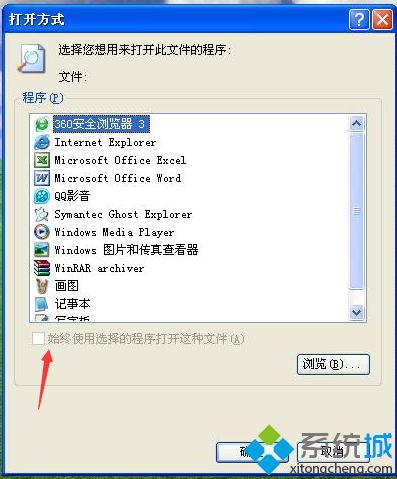
同理,Excel也要如此操作!只不过需要选择 Microsoft Office Excel 就行了!当然如果上面的方法不凑效,那么可以先卸载Office 然后重新安装即可关联文档。
关于winxp系统打开word时总弹出“打开此程序方式”怎么解决就给大家介绍到这边了,只需要设置一下关联就可以了,希望本教程可以帮助到大家。
我告诉你msdn版权声明:以上内容作者已申请原创保护,未经允许不得转载,侵权必究!授权事宜、对本内容有异议或投诉,敬请联系网站管理员,我们将尽快回复您,谢谢合作!










